Tolles Tool: "Twiddla"
Simone.Bogner.Uni-Sbg, 14. Jšnner 2013, 00:18
Twiddla ist ein Internet-Tool, das NutzerInnen ermöglichen soll eine Konferenz aus mehreren Teilnehmern zusammenzuschalten, um gemeinsames Arbeiten zu erleichtern und überhaupt erst zu ermöglichen.
Auf der Website www.twiddla.com heißt es, dass sich das Tool als "web based meeting playground" versteht ...
Weitere Lernvideos mit Features und Hilfestellungen findet ihr hier!
Twiddla kann eine ganze Menge und hat viele Eigenschaften, die es erleichtern sollen, Konferenzen und Meetings unabhäng vom Ort abzuhalten und das besondere daran ist, dass es ermöglicht wird auch miteinander an einem Konzept zu arbeiten.
Die Nutzung der Plattform ist mit Kosten verbunden - je nach Angebot und Sicherheit bietet es drei Abstufungen: Professionals $ 14,--, Enterprise $ 49,--, Universal $ 189,-
Gäste, die zu einer Konferenz eingeladen werden, müssen sich nicht registrieren und auch nichts bezahlen!!!!
Funktionen:
- Die Handhabung der Plattform ist enorm einfach.
- Es lassen sich ganz einfach Dokumente, Blogs, Webpages einfügen, die dann von allen oder eingeladenen Personen bearbeitet werden können.
- Es können Anmerkungen erstellt werden, es können Bilder angefügt werden, es können Dokumente angefügt werden.
- Es kann aber auch eine ganz normale leere Seite mit dem Button Etherpad aufgerufen werden - dort kann dann wie in der Form eines Word-Dokumentes gearbeitet werden.
- mit den Buttons Browse, Select, Draw, Erase, Shapes, Text am oberen Bildschirmrand kann dann interaktiv von jedem einezelnen mitgearbeitet werden eben in Form von Schreiben, Auswählen, Markieren, Rahmen einfügen und so weiter.
- ganz oben rechts auf dem Bildschirm gibt es die Funktionsknöpfe Save und Room - klickt man auf den Button Room - können Einstellungen betreffend der Öffentlichkeit, Mitarbeit und Privatsphäre vorgenommen werden.
- Rechts befindet sich das Fenster, das eben zeigt wer aller zu diesem Meeting eingeladen und anwesend ist - hier kann man miteinander telefonieren und chatten.
- Die bearbeiteten Meetings, Mindmaps, Konzepte können gespeichert werden und werden zu alledem noch ständig synchronisiert.
Vorteile:
- wie bereits erwähnt - ist die Handhabung durch etwas Übung sehr leicht
- Unabhängig von Ort und Zeit können ganz einfach Konzepte von mehreren Personen bearbeitet werden.
- Das collaborative Arbeiten wird sehr erleichtert und es werden Änderungen von Teilnehmern in Echtzeit synchronisiert.
- Vielfalt der Tools (z.B. Anzeigen von Bildern, Dokumenten, Homepages usw.)
- Außerdem ist es möglich das Konzept bzw. die bearbeiteten Informationen des Meetings zu speichern und bequem auszudrucken --> eingebaute Snapshot-Funktion
- Was für Mathematiker oder Statistiker noch interessant sein könnte ist, dass es am unteren Bildschirmrand einen Button für mathematische Formeln gibt, die eventuell bequem und schnell eingefügt werden können.
- Twiddla muss nicht heruntergeladen werden - es muss einfach nur die Webpage aufgerufen werden und eine Anmeldung erfolgen --> Twiddla benutzt die "Cloud"!
- Quellcodes und Widgets anderer Medieninhalte sind leicht einfügbar.
- Twiddla-Buttons für jede gewünschte Seite erhältlich: andere User können Deine Seiten nun markieren, kommentieren, teilen und speichern.
Nachteile:
- Um die aktuelle Sitzung aufrecht zu erhalten, muss immer mindestens ein Teilnehmer eingeloggt bleiben.
- Kommunikation über Video ist nicht möglich.
- Snapshots einer Sitzung nicht immer durchfürbar --> aber Austricksen möglich: Bei Mac Books einfach Comman + Shift + Vier drücken und eigenhändig Snapshots machen oder bei Microsoft Alt + Print Screen drücken und anschließend z.B. ein Worddokument öffnen, Inhalt einfügen und speichern.
- Zugriffsrechteverteilung der TeilnehmerInnen während eines Meetings individuell nicht möglich.
- Chaos bei einer größeren Anzahl von TeilnehmerInnen, die gleichzeitig versuchen, eine Homepage zu öffnen --> Durchführungsplan für jedes Meeting sinnvoll!
- Es ist nicht möglich, Videos (z.B. von Youtube) abzuspielen.
Auf folgender Seite könnt Ihr mithilfe von Snapshots anschaulicher verstehen, welche Twiddlas genauen Funktionen sind und wie man diese anwendet.
Außerdem erklären wir Euch abschließend, wie man bei Twiddla mit Quellcodes umgeht:
1. Andere Medieninhalte (z.B. einen Beitrag Eurer Collabor-Blogs) via Quellcode oder einbaubarem Widget bei Twiddla einfügen:
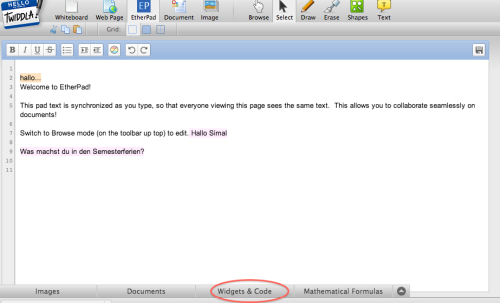
Auf den Buttom Widgets & Code drücken!
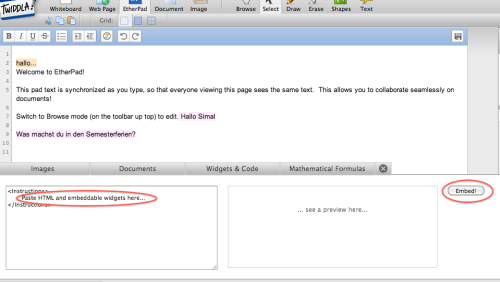
HTML Code oder Widget im vorhergesehenen Bereich einfügen und dann auf den Buttom Embed! klicken!
Der von Euch zuvor ausgewählte Inhalt, in Form eines Quellcodes oder eines Widgets, wird nun auf dem Whiteboard oder Etherpad usw. erscheinen. Dem gemeinsamen Bearbeiten steht nichts mehr im Wege!
2. Fügt einen Twiddla-Buttom auf eine Eurer Seiten (z.B. in einen Collabor-Blogeintrag) ein, damit Interessierte Euren Beitrag markieren, speichern und ausdrucken können:
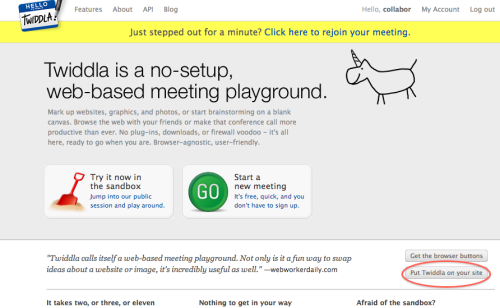
Gehe auf "Hello- my name is TWIDDLA" und hole dir Twiddla auf Deine gewünschte Seite.
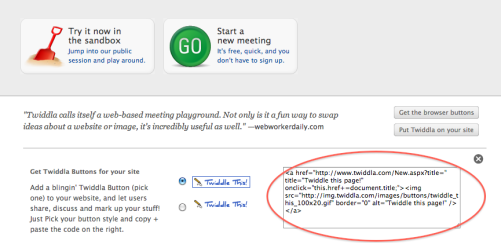
Suche dir eines der beiden Buttom-Designs aus und kopiere danach den rotumrandeten Quellcode. Diesen könnt Ihr nun auf jedem Blog, auf jeder Homepage einbauen.
Falls Ihr einen Twidla-Buttom auf Collabor einbetten möcht, folgt den Schritten 2 und 3 in Simone Bogners gestalteten Blogeintrag über das Einbetten von Quellcodes auf Collabor.
Euer ausgewählter Twiddla-Buttom ist somit im Beitrag sichtbar und kann von LeserInnen gedrückt werden. Jetzt können diese Euren Beitrag über Twiddla markieren, kommentieren und über den Link teilen. Weiterhin können die LeserInnen Euren Beitrag via Twiddla speichern und auf Wunsch ausdrucken.
0 comments :: Kommentieren
